
Det er enkelt å koble en PC til TV-en. Alt du vanligvis trenger er en HDMI-kabel, og så får du tilgang til alle medietjenester, strømmesider og PC-spill - på TV-en.
Enkle streamingbokser som År , Chromecast , Fire TV, Apple TV og andre er fortsatt glatt og praktisk. Men ikke alle apper er i hver boks - en PC gir deg tilgang til alt, pluss websider, pluss PC-spill.
PC-er er en sveitsisk hærkniv i stuen
I SLEKT: Smart-TV-er er dumme: hvorfor du ikke virkelig vil ha en smart-TV
PCer er litt vanskeligere å bruke fordi de ikke har det polerte grensesnittet og dedikerte fjernkontrollen til en Roku eller lignende TV-optimalisert boks . Men å bruke en PC i stuen din er ikke så vanskelig som det høres ut, og du får ekstrem fleksibilitet:
- Bruk hvilken som helst tjeneste : Ulike enheter støtter forskjellige apper. For eksempel er det bare Apple TV som lar deg se iTunes-innhold. Men Apple TV kan ikke se Amazon Prime-videoer. Amazons egen Fire TV kan, men den kan ikke spille HBO Go. En PC kan spille absolutt alt via en nettleser og stasjonære apper som iTunes. Hvis ikke noe annet, er det et godt tilbakefall når den primære streamingboksen ikke kan spille noe.
- Omgå begrensninger på streaming til TV-er : Noen tjenester hindrer deg i å streame bestemt innhold til TV-er, men tillater det til PC-er. For eksempel tilbyr Hulu noen show for gratis streaming på PC-er, men ikke til TV-bokser. Koble en PC til TV-en din, og du kan se alt innholdet på TV-en.
- Spill av lokale videofiler : En PC kan også laste ned og spille lokale videofiler. Du trenger ikke å kopiere dem til en USB-pinne og deretter koble den til streamingboksen i stuen, og bekymre deg for begrenset mediekodekompatibilitet. VLC kan spille praktisk talt alt.
- Stream videoer og musikk fra nettsteder : Enten det er et streaming-nettsted, en musikk-streaming-tjeneste eller bare et individuelt TV-show-nettsted som streamer et TV-show via en Flash-spiller, men ikke har en app, vil det streame på TV-en din. Det er ikke bare at alle tjenester som er tilgjengelige som en "app" fungerer på en PC - mange nettsteder uten apper i det hele tatt fungerer på en PC.
- Spill PC-spill : PC-er gir deg tilgang til et mye bredere univers av spill, så du sitter ikke fast med å spille uansett hvilken versjon av Angry Birds som følger med Roku eller en håndfull spill tilgjengelig for din Fire TV. Bare fyr opp Steam, koble til en Xbox-kontroller og spill noen skikkelige spill.
En TV kan til og med tenkes på som en stor dataskjerm. Den kan brukes som en sekundær skjerm for PC-en eller lage en god stor skjerm for en presentasjon.

Det er bare en HDMI-kabel borte
I SLEKT: Beginner Geek: Hvordan koble en bærbar PC til et TV
Hvis du har koblet en streaming-boks, spillkonsoll eller annen type enhet til TV-en din, har du gjort det ved å koble en HDMI-kabel til HDMI-ut-porten på enheten og HDMI-inn-porten på TV-en. Til koble en bærbar PC eller stasjonær PC til TV-en , du trenger bare å gjøre nøyaktig det samme - koble en HDMI-kabel til HDMI-utgangen på PC-en din og HDMI-inngangen på TV-en.
Bærbare datamaskiner gjør dette ekstra enkelt, ettersom du bare kan bære den bærbare datamaskinen inn i stuen din og sette den ned innen kabellengden på TV-en. Med et skrivebord kan du koble alt opp ved siden av TV-en.
På noen bærbare datamaskiner vil det ikke være så enkelt. Mange bærbare datamaskiner har ikke en HDMI-port i full størrelse for å spare plass, så du må kanskje adapterkabel. Dette vil variere fra laptop til laptop - utfør et websøk etter den bærbare datamaskinens modellnummer og "HDMI out" for mer informasjon. Hvis datamaskinen eller TV-en din er gammel og ikke støtter HDMI, kan den støtte VGA eller noe lignende.

Styring av PCen
I SLEKT: Hvordan spille PC-spill på TV-en
Nå kan du se skjermen på datamaskinen din på TV-en. En trådløs mus og et tastatur - enten ved hjelp av Bluetooth eller en USB-mottaker - er praktiske her, slik at du kan kontrollere grensesnittet fra hele rommet. Hvis du vil spille PC-spill på TV-en din, kan du koble til en Xbox-kontroller eller lignende spillkontroller inn i PC-en og behandler den som en spillkonsoll.
Det er spesialiserte grensesnitt for å gjøre dette bedre. For eksempel gir Kodi (tidligere XBMC) mediasenterprogramvare et mediasentergrensesnitt for TV-en din. Steams storbildemodus gjør lansering av PC-spill lettere. Men disse grensesnittene er egentlig ikke nødvendige - bare å skyte på nettleseren din, gå til nettstedet til en streamingtjeneste og gå inn i fullskjermmodus vil gi deg grensesnittet du trenger. For lokale filer er også VLC eller annen mediaspillerprogramvare bra.
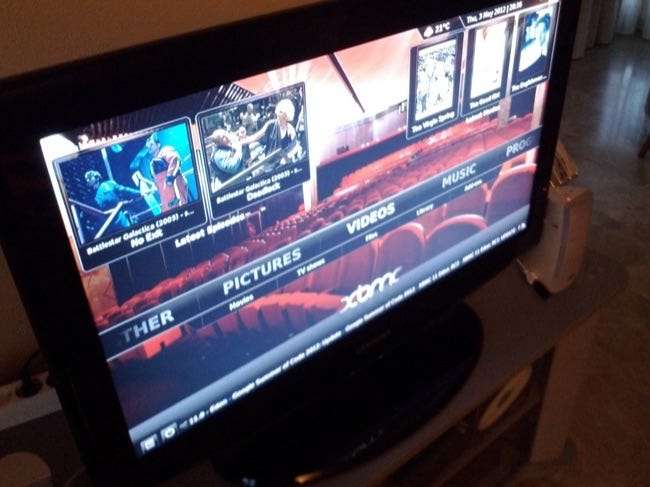
Hvis du har en År , Chromecast, Apple TV, Fire TV eller lignende, anbefaler vi ikke å kaste den ut. Det er praktisk å bruke en Roku for å spille av Netflix eller kaste YouTube-innhold til en Chromecast. Men på et eller annet tidspunkt vil du kjøre mot begrensningene i den strømningsboksen og vil gjøre noe den ikke støtter. En generell datamaskin lar deg gjøre alt du vil gjøre.
Det er akkurat som databehandling generelt - smarttelefoner er flotte, bærbare enheter, men noen ganger trenger du en PC for å få jobben gjort.
Bildekreditt: William Hook på Flickr , Alan Levine på Flickr , Jorge Sanz på Flickr







